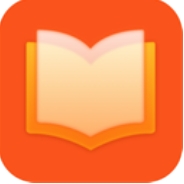四步轻松禁用Win10升级后Edge浏览器弹出的欢迎界面
时间:2017-06-09 来源:互联网 浏览量:
6月9日消息 自从微软发布Windows10年度更新版,Windows 10每次在进行功能更新或安装Windows内部预览版之后,在微软Edge浏览器上都会加载一个欢迎界面。
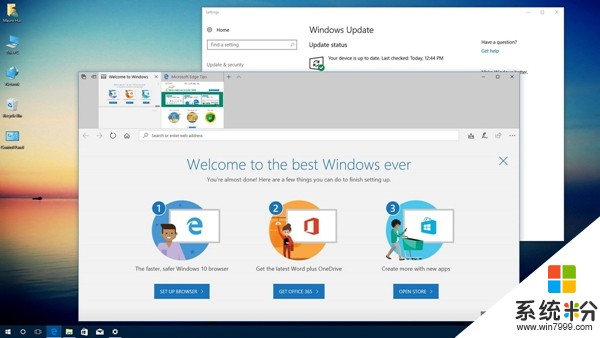
虽然这对一些用户来说可能有意义,但它通常只是一个推广微软Edge的页面,并试图吸引用户进入Office 365和Windows Store应用程序。
如果用户不想看到它,Windows 10创建者更新开始的设置应用,包含一个禁用欢迎界面的新选项,它可以让用户在Windows 10功能更新或安装预览版之后,禁用欢迎界面。
根据Windows 10指南,以下几步可以让用户在每次更新后直接禁用欢迎界面。
1.打开设置
2.点击系统
3.点击通知和操作
4.在“通知”下,关闭显示Windows欢迎体验界面,这个当更新后或偶尔在登录时突出显示的建议切换开关。
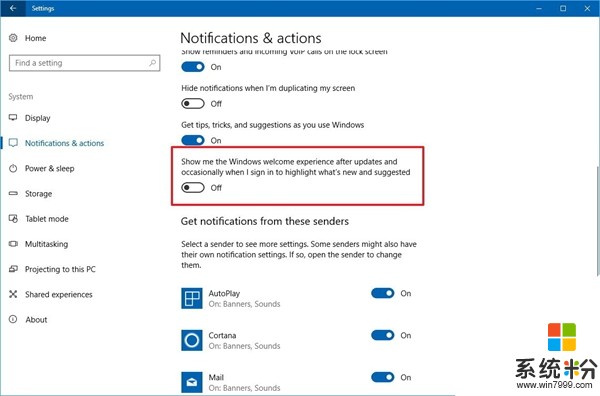
以上图片均来源于Windows Central
只要完成了以上几步,在功能更新或安装了内部预览版之后,将不再看到欢迎界面。当然,如果用户正在进行Windows 10的清洁安装,那么这个设置将不会被保留,因为这个过程会删除用户的设置、应用程序和文件。
除此之外,每当用户启动浏览器时,微软Edge都会弹出一个欢迎界面,如果不想看到它,可以禁用微软Edge的“首次运行”页面。
我要分享:
相关资讯
- 如何去除win10中IE浏览器右上角的笑脸(反馈)图标按钮
- IT之家网友分享:解决Win10升级后屏幕闪烁不止的问题
- IT之家教程:Win10自定义Edge浏览器启动界面背景色
- Win10如何去除IE浏览器右上角的反馈(笑脸)按钮?
- Win10如何修改ie浏览器默认的搜索引擎?
- Chrome无缝迁移!Win10秋季创意者更新16226 Edge浏览器更新内容大全
- Win10升级后Edge浏览器会弹出欢迎界面怎么禁止?
- 12日科技热点:院士倪光南建议禁用Win10政府版 微软合作方回应
- 微软:暂无将Edge浏览器的更新与Windows 10剥离的计划
- Win10自带Edge能上网其他浏览器不能上网的解决方法
热门手机应用